ビデオファイルサイズを削減するための6つの最高のMP4コンプレッサー
共有、アップロード、ストリーミング、その他のニーズを改善するには、MP4 のファイル サイズを小さくすることを選択できます。市場には多くのビデオエディターやコンプレッサーが提供されており、ビデオを簡単に小さくするのに役立ちます。とは何ですか 最高のMP4コンプレッサー?
この記事では、ビデオ ファイル サイズを縮小するための 6 つの最高の MP4 ファイル コンプレッサーのリストを作成します。無料の MP4 コンプレッサー、オンライン MP4 ビデオ リデューサー、またはプロのエディターを探している場合でも、必要なものを入手できます。

- ガイドリスト
- パート 1. 無料のオンライン MP4 コンプレッサー トップ 4
- パート 2. PC および Mac 用 MP4 コンプレッサー
- パート 3. MP4 ファイル圧縮に関するよくある質問
パート 1. 無料のオンライン MP4 コンプレッサー トップ 4
まず、オンラインでビデオ ファイル サイズを直接縮小できる 4 つの無料 MP4 コンプレッサーをお勧めします。サードパーティ プログラムをインストールしたくない場合、または小さなビデオ クリップを扱うだけの場合は、以下の推奨事項から適切なオンライン MP4 コンプレッサーを選択してください。
ArkThinker オンラインの無料ビデオ コンプレッサー
ArkThinker オンラインの無料ビデオ コンプレッサー は、市場で最も強力なコンプレッサーの 1 つです。大きなビデオファイルを希望のファイルサイズにすばやく圧縮できます。 AVI、WMV、VOB、MP4、MOV、MKV、3GP、FLV、MPEG、その他の一般的に使用されるビデオ ファイルを含むさまざまな形式を圧縮できます。その最も強力な機能は、サイズ、形式、解像度、ビットレートなどのオプションを調整してビデオをカスタマイズし、希望の圧縮ビデオを取得できることです。
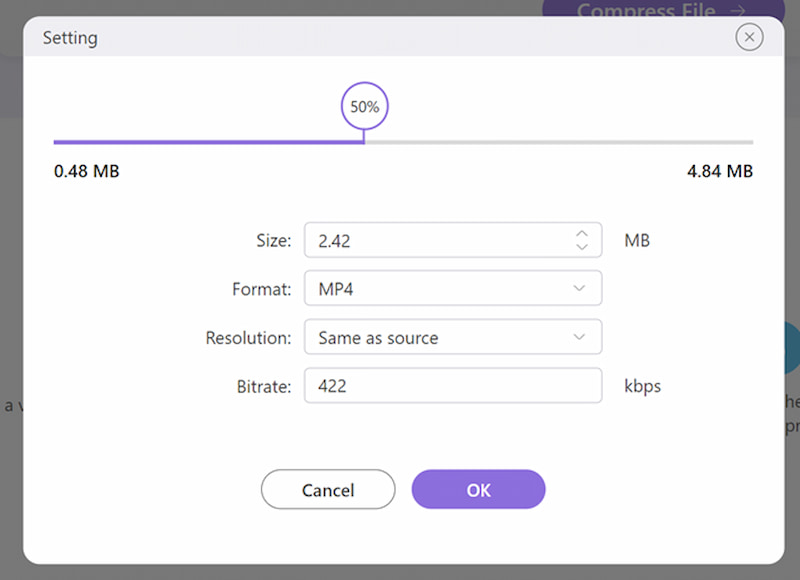
圧縮中は、圧縮ビデオの品質に重点を置くことができます。 ArkThinker Free Video Compressor Online は高度なテクノロジーを利用しており、ビデオの品質を損なうことなく元のデータを迅速に保持できるため、心配する必要はありません。
ユーザーフレンドリーなインターフェイスにより、3 ステップ以内で簡単にビデオを圧縮できます。クリック ファイルの追加 または、圧縮したいファイルを直接ドロップし、 設定 ボタンをクリックして、独自のニーズに基づいてオプションを調整し、 ファイルを圧縮する 圧縮を開始します。圧縮が完了したら、 ダウンロード ボタンをクリックしてビデオを保存します。
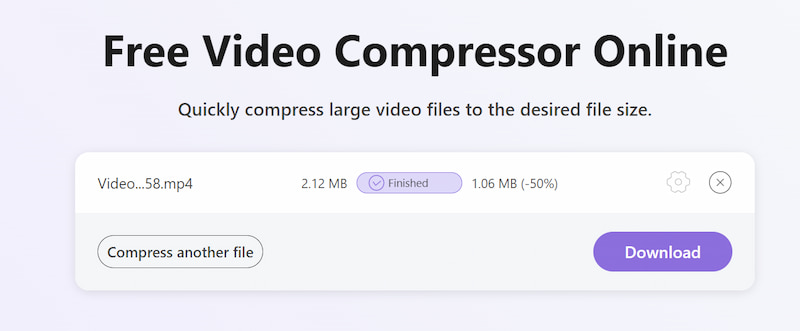
無料のオンライン MP4 コンプレッサー - Crideo Compress MP4
クリデオ は、圧縮、結合、サイズ変更、カット、クロップ、速度、ミーム、字幕の追加など、多くの便利な機能を備えた人気のオンラインビデオエディターです。公式 Web サイトにアクセスして、 圧縮する アクセスするためのオプション ビデオを圧縮する 道具。また、直接アクセスすることもできます。 MP4を圧縮する ページをクリックして、MP4 ファイルのサイズを削減します。
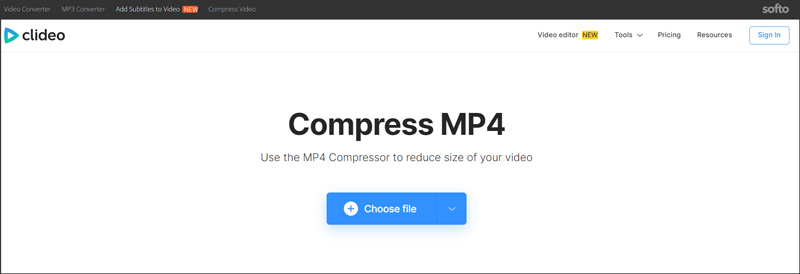
このオンライン MP4 ファイル リデューサーを使用すると、ローカル ハード ドライブ、Google ドライブ、Dropbox から MP4 を圧縮できます。最大 500 MB までのビデオを無料で圧縮できます。より大きな MP4 ファイルを圧縮するには、有料バージョンにアップグレードする必要があります。ビデオをアップロードした後、この Crideo オンライン MP4 コンプレッサーは自動的にサイズを縮小します。最終的なビデオのサイズを確認し、[ダウンロード] ボタンをクリックして保存できます。圧縮された MP4 ファイルには、 透かし.
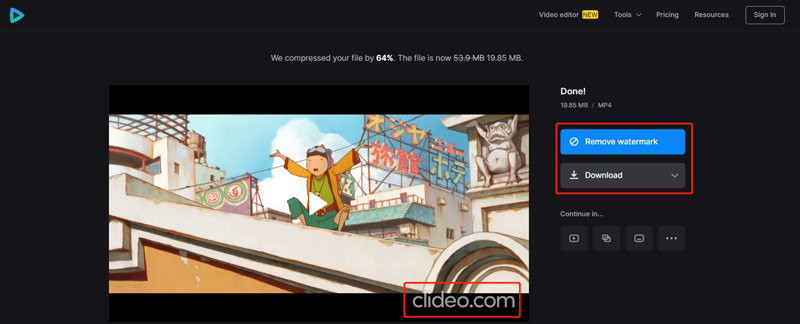
Aiseesoft 無料オンラインビデオコンプレッサー
Aiseesoft 無料オンラインビデオコンプレッサー は、ビデオをより小さいファイル サイズに圧縮するのに役立つ、使いやすい MP4 ファイル コンプレッサーです。 Google Chrome、Edge、Firefox、Safari などの一般的に使用されるすべての Web ブラウザでうまく動作します。 MP4 コンプレッサーだけでなく、MOV、FLV、AVI、WMV、M4V、3GP、MKV、RMVB、ASF、MOD、MXF、WebM、TS などの他の一般的なビデオ形式もサポートしています。
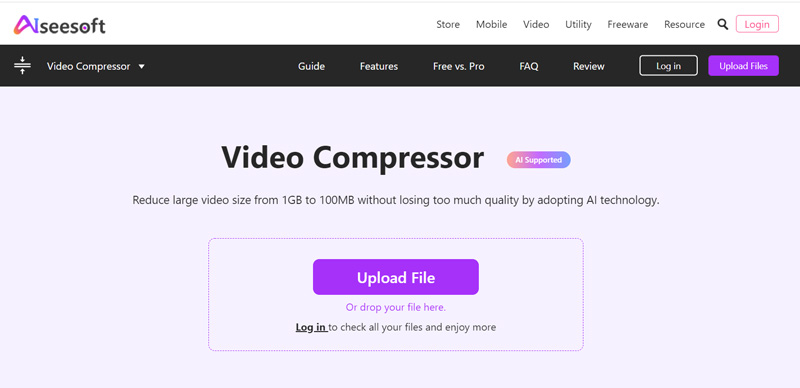
この無料の MP4 ビデオ コンプレッサーには、入力ビデオ解像度に制限がありません。 MP4 は 360p、480p、720p、1080p、4K などで圧縮できます。高度な AI テクノロジーにより、このツールを使用すると、高品質を維持しながらビデオをより小さいファイル サイズに圧縮できます。無料のオンライン MP4 ファイル圧縮ツールとして、圧縮ビデオにウォーターマークは追加されません。
オンラインで MP4 を圧縮したい場合は、そのファイルに移動できます。 ビデオコンプレッサー ページ。クリック ファイルをアップロードする ボタンをクリックし、ポップアップ ウィンドウから MP4 ビデオを選択します。
MP4 圧縮を制御するためのいくつかのオプションが提供されます。シンプルに選択できます Sサイズ、Mサイズ、またはBサイズ 適切な圧縮度を得るために。出力ビデオのサイズ、形式、解像度、ビットレートをカスタマイズすることもできます。圧縮されたMP4ファイルをプレビューできます。最後に、 保存 ボタン。
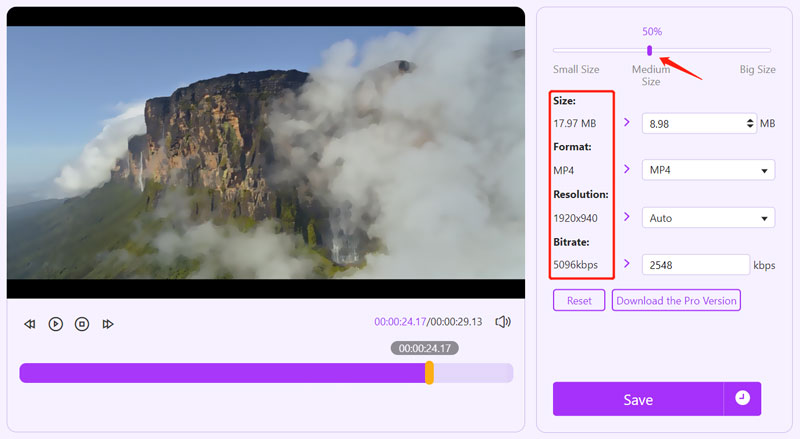
MP4 をオンラインで無料で圧縮 - VEED.IO
VEED.IO MP4 コンプレッサー は、品質の低下を最小限に抑えながら MP4 ビデオ ファイルのサイズを削減できる、もう 1 つのオンライン ビデオ コンプレッサーです。 Google Chrome、Edge、Firefox、Yahoo、Safari で MP4 ビデオを小さくできます。 MP4 以外にも、MOV、MKV、AVI、WMV、FLV などの他のビデオ形式もサポートしています。無料で圧縮できる最大ファイルサイズは 1GB に制限されています。
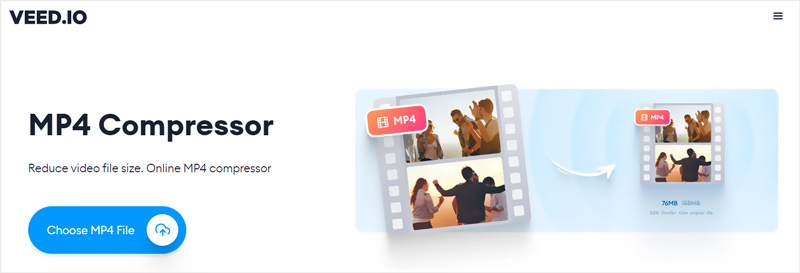
VEED.IO MP4 Compressor Web サイトにアクセスし、 MP4 ファイルを選択してください ボタンをクリックすると、新しいページに移動します ビデオコンプレッサー ページ。ここで、 ファイルをアップロードする ボタンをクリックして MP4 ビデオを追加します。 Dropbox やその URL からビデオを圧縮することもできます。
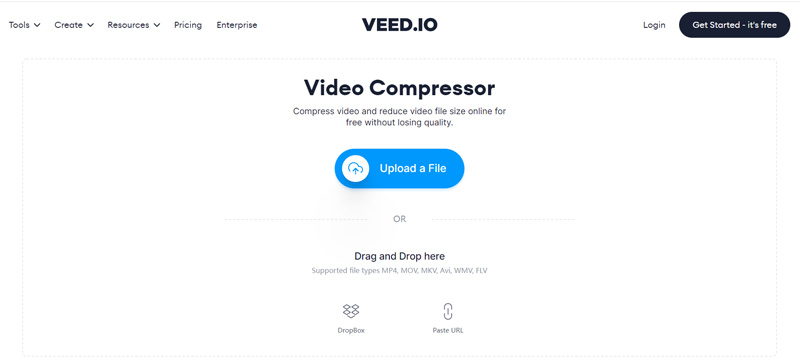
MP4 のアップロードが完了したら、圧縮バーをドラッグして MP4 圧縮を自由に調整できます。このステップ中に、 高度な設定 より多くの圧縮オプションを取得します。これらすべての操作が完了したら、 ビデオを圧縮する ボタンをクリックして、MP4 ビデオのファイル サイズを縮小します。
パート 2. Windows および Mac 向けの最高の MP4 コンプレッサー
大きなビデオを圧縮する場合は、プロ仕様のビデオ コンプレッサーを使用することをお勧めします。このパートでは、MP4 ファイルの圧縮に役立つ 2 つの強力なビデオ エディタを紹介します。
最高の MP4 コンプレッサー - Video Converter Ultimate
究極のビデオコンバーター は、MP4 圧縮を含む多くの便利な機能を備えたオールインワンのビデオ編集および変換ツールです。それは個性を持っています ビデオコンプレッサー さまざまな形式でビデオを簡単に圧縮できます。 MP4、MOV、AVI、FLV、MKV、WMV、WebM などをサポートします。
Video Converter Ultimate は、Windows 11/10/8/7 PC と Mac の両方に無料でダウンロードできます。入力すると、そのページに移動できます ツールボックス を見つけるために ビデオコンプレッサー。次に、圧縮のために MP4 ファイルを追加できます。ファイル サイズやビデオ形式の制限はありません。

必要に応じてMP4の圧縮度を簡単に制御できます。また、ビデオの解像度、ビットレート、形式を変更することもできます。この MP4 ファイル圧縮プログラムは、 プレビュー 圧縮されたビデオを確認するための機能。圧縮に満足したら、 圧縮する ボタンをクリックして確認します。
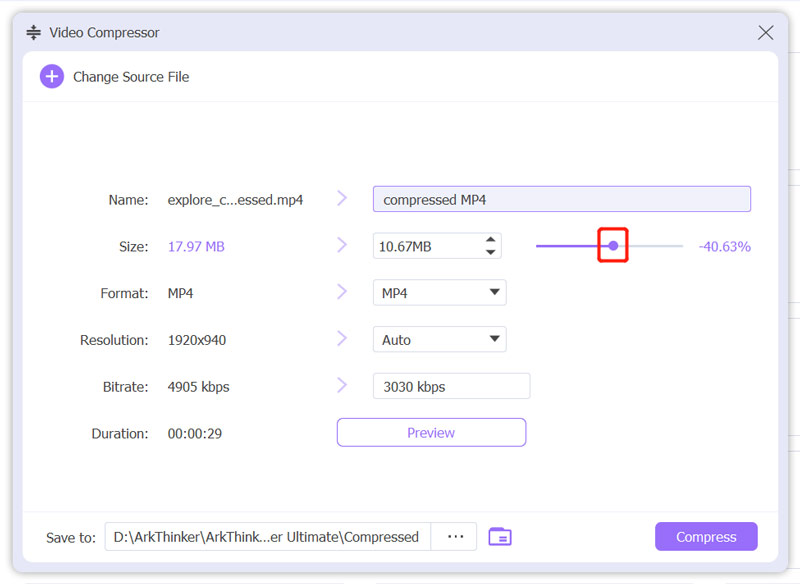
MP4 ファイル圧縮ツール - Shotcut
ショットカット 無料です ビデオコンプレッサー MP4 ビデオを小さくするのに役立つエディターもあります。 MP4 ファイルのサイズを削減する直接圧縮機能は提供しません。解像度、アスペクト比、フレームなどの設定を調整して、MP4 ファイルを圧縮できます。
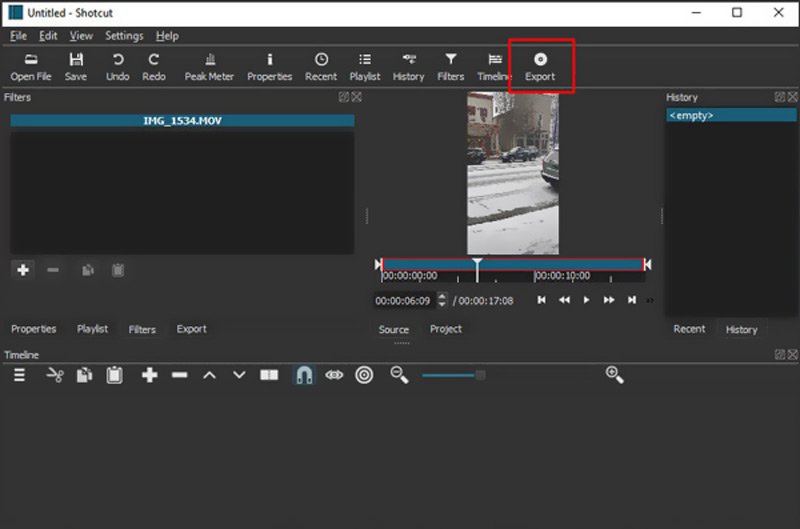
MP4 ファイルのサイズを減らすには、Shotcut を開いて MP4 ビデオを追加し、 輸出 ボタン。ここでは、MP4 ビデオのサイズを縮小するためのさまざまな出力オプションをカスタマイズできます。
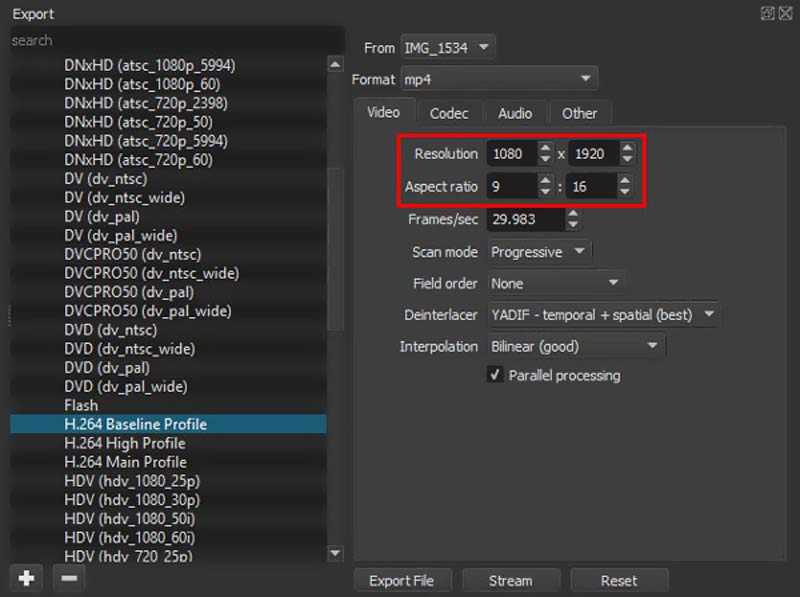
パート 3. MP4 ファイル圧縮に関するよくある質問
MP4 ファイルを圧縮すると品質は低下しますか?
はい。 MP4 ビデオをより小さいファイル サイズに圧縮するためにビデオの解像度、ビットレート、またはエンコードを下げると、そのプロセスで画像と音質の一部が失われます。
VLCはMP4を圧縮できますか?
VLC Media Player には便利な編集機能が数多く搭載されています。直接的なビデオ圧縮機能は提供しません。ただし、ビデオのビットレートとフレームレートを下げて、MP4 ファイルのサイズを減らすことができます。 [変換] セクションに移動し、[プロファイルの編集] ボタンをクリックし、[ビデオ コーデック] タブを選択して、MP4 を圧縮するように出力設定をカスタマイズできます。
QuickTime は Mac 上で MP4 を無料で圧縮できますか?
はい。 QuickTime で MP4 を圧縮する場合は、上部の [ファイル] メニューをクリックし、[名前を付けてエクスポート] オプションに移動し、より低いビデオ解像度を選択してエクスポートします。
結論
この記事では6つを推奨しています 最高のMP4コンプレッサー ビデオファイルのサイズを削減するためのツール。理由が何であれ、ビデオを圧縮する必要がある場合は、お好みの MP4 ファイル圧縮プログラムを使用して圧縮できます。
この投稿についてどう思いますか?クリックしてこの投稿を評価してください。
素晴らしい
評価: 4.4 / 5 (に基づく) 111 投票)
関連記事
- ビデオを編集する
- PC および Mac で電子メール用にビデオを圧縮する実用的な方法
- 音質を落とさずにオーディオファイルを圧縮する方法
- 異なるデバイス上の 2 つ以上のオーディオ ファイルを結合する方法
- MOV ファイルの圧縮 – QuickTime MOV ファイルを圧縮する方法
- Mac、Windows、iOS、Android、オンライン向けビデオ圧縮ソフト 10 選
- GIF を圧縮 – PC/Mac、iPhone、Android で GIF サイズを縮小します
- ビデオファイルサイズを削減するためのベスト MP4 コンプレッサー 5 2022
- Android でビデオを圧縮 – Android でビデオのサイズを縮小する
- Instagram ストーリー、フィード、IGTV 用にビデオのサイズを変更する方法
- Adobe Premiere ビデオのクロップ – Premiere でビデオをクロップする方法



